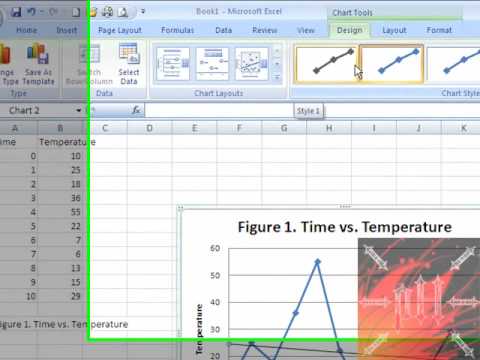Cynnwys
Mae cyflwyniad gweledol gwybodaeth yn helpu i hwyluso ei ganfyddiad. Mae'n debyg mai'r ffordd hawsaf o droi data sych yn ffurf weledol hygyrch yw creu graffiau a thablau. Ni all unrhyw ddadansoddwr wneud hebddynt.
Mae gan graffiau nifer o fanteision dros ffyrdd eraill o gyflwyno gwybodaeth yn weledol. Yn gyntaf, maent yn caniatáu ichi brosesu'r gwerthoedd rhifiadol sydd ar gael yn gyflym a gwneud rhai rhagfynegiadau. Ymhlith pethau eraill, mae cynllunio yn caniatáu ichi wirio dilysrwydd y data rhifiadol sydd ar gael, oherwydd gall anghywirdebau ymddangos ar ôl creu'r amserlen.
Diolch i Dduw Mae Excel yn gwneud creu siartiau yn broses syml a hawdd, yn seiliedig ar werthoedd rhifiadol presennol yn unig.
Mae creu graff yn Excel yn bosibl mewn gwahanol ffyrdd, ac mae gan bob un ohonynt fanteision a chyfyngiadau sylweddol. Ond gadewch i ni edrych ar bopeth yn fwy manwl.
Graff newid elfennol
Mae angen graff os oes angen person i ddangos faint mae dangosydd penodol wedi newid dros gyfnod penodol o amser. Ac mae'r graff arferol yn ddigon i gwblhau'r dasg hon, ond gall diagramau cywrain amrywiol wneud y wybodaeth yn llai darllenadwy mewn gwirionedd.
Tybiwch fod gennym dabl sy'n rhoi gwybodaeth am incwm net cwmni dros y pum mlynedd diwethaf.
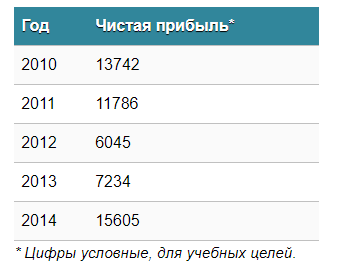
Pwysig. Nid yw'r ffigurau hyn yn cynrychioli data gwirioneddol ac efallai nad ydynt yn realistig. Fe'u darperir at ddibenion addysgol yn unig.
Yna ewch i'r tab “Mewnosod”, lle cewch gyfle i ddewis y math o siart a fydd yn addas ar gyfer sefyllfa benodol.

Mae gennym ddiddordeb yn y math “Graff”. Ar ôl clicio ar y botwm cyfatebol, bydd ffenestr gyda gosodiadau ar gyfer ymddangosiad siart y dyfodol yn ymddangos. Er mwyn deall pa opsiwn sy'n briodol mewn achos penodol, gallwch hofran eich llygoden dros fath penodol a bydd anogwr cyfatebol yn ymddangos.

Ar ôl dewis y math o siart a ddymunir, mae angen i chi gopïo'r tabl data a'i gysylltu â'r graff. Y canlyniad fydd y canlynol.
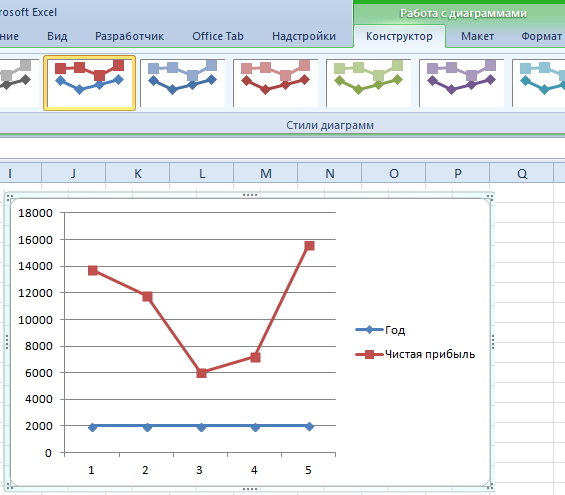
Yn ein hachos ni, mae'r diagram yn dangos dwy linell. Mae'r un cyntaf yn goch. Mae'r ail yn las. Nid oes angen yr olaf arnom, felly gallwn ei dynnu trwy ei ddewis a chlicio ar y botwm "Dileu". Gan mai dim ond un llinell sydd gennym, gellir dileu'r chwedl (bloc gydag enwau llinellau siart unigol) hefyd. Ond mae'n well enwi marcwyr. Dewch o hyd i'r panel Offer Siart a'r bloc Labeli Data ar y tab Gosodiad. Yma mae'n rhaid i chi benderfynu ar leoliad y niferoedd.
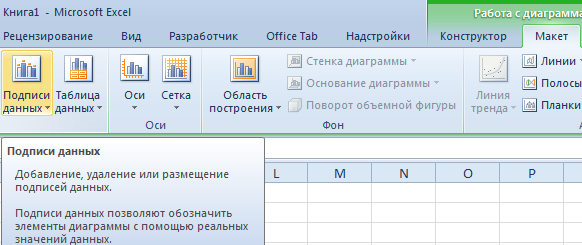
Argymhellir enwi'r echelinau er mwyn sicrhau bod y graff yn fwy darllenadwy. Ar y tab Gosodiad, darganfyddwch y ddewislen Teitlau Echel a gosodwch enw ar gyfer yr echelinau fertigol neu lorweddol, yn y drefn honno.

Ond gallwch chi wneud yn ddiogel heb bennawd. Er mwyn ei dynnu, mae angen i chi ei symud i ardal o'r graff sy'n anweledig i lygaid busneslyd (uwchben iddo). Os oes angen teitl siart arnoch o hyd, gallwch gyrchu'r holl osodiadau angenrheidiol trwy'r ddewislen “Teitl Siart” ar yr un tab. Gallwch hefyd ddod o hyd iddo o dan y tab Layout.
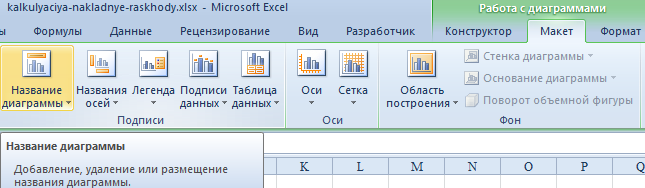
Yn lle rhif cyfresol y flwyddyn adrodd, mae'n ddigon gadael y flwyddyn ei hun yn unig. Dewiswch y gwerthoedd dymunol a de-gliciwch arnynt. Yna cliciwch ar “Dewis Data” - “Newid Label Echel Llorweddol”. Nesaf, mae angen i chi osod yr ystod. Yn ein hachos ni, dyma golofn gyntaf y tabl sy'n ffynhonnell gwybodaeth. Y canlyniad yw hyn.
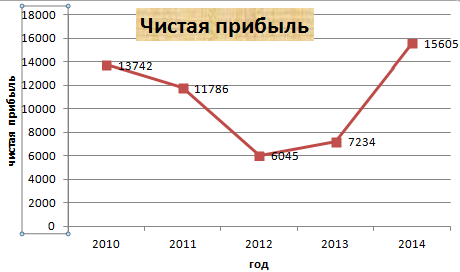
Ond yn gyffredinol, gallwch chi adael popeth, mae'r amserlen hon yn eithaf gweithio. Ond os oes angen gwneud dyluniad deniadol o'r siart, yna mae'r tab "Dylunydd" yn eich gwasanaeth, sy'n eich galluogi i nodi lliw cefndir y siart, ei ffont, a hefyd ei osod ar ddalen arall.
Creu Plot gyda Chromliniau Lluosog
Tybiwch fod angen i ni ddangos i fuddsoddwyr nid yn unig elw net y fenter, ond hefyd faint fydd cyfanswm ei asedau yn ei gostio. Yn unol â hynny, mae swm y wybodaeth wedi cynyddu.
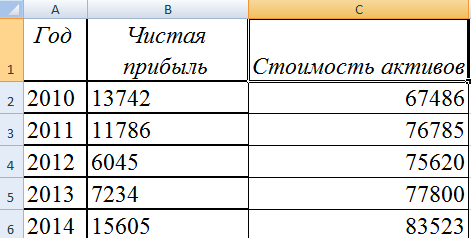
Er hyn, nid oes unrhyw wahaniaethau sylfaenol yn y dull o greu graff o'i gymharu â'r rhai a ddisgrifir uchod. Dim ond yn awr y dylid gadael y chwedl, oherwydd bod ei swyddogaeth yn cael ei chyflawni'n berffaith.
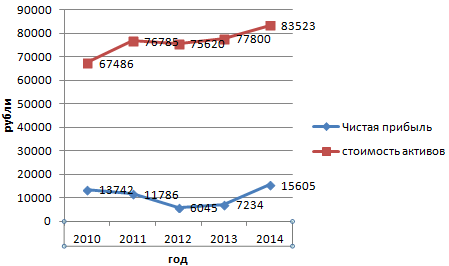
Creu ail echel
Pa gamau sydd angen eu cymryd i greu echelin arall ar y siart? Os byddwn yn defnyddio unedau metrig cyffredin, yna mae'n rhaid defnyddio'r awgrymiadau a ddisgrifiwyd yn gynharach. Os defnyddir gwahanol fathau o ddata, yna bydd yn rhaid ychwanegu un echel arall.
Ond cyn hynny, mae angen i chi adeiladu graff rheolaidd, fel pe bai'n defnyddio'r un unedau metrig.
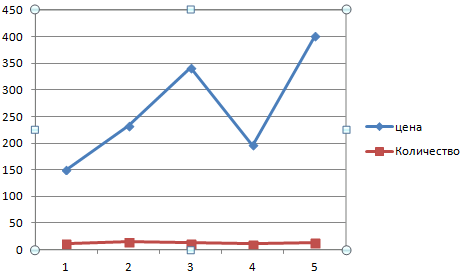
Ar ôl hynny, mae'r brif echel yn cael ei amlygu. Yna ffoniwch y ddewislen cyd-destun. Bydd llawer o eitemau ynddo, ac un ohonynt yw “Fformat Cyfres Data”. Mae angen ei wasgu. Yna bydd ffenestr yn ymddangos lle mae angen i chi ddod o hyd i'r eitem ddewislen "Row Options", ac yna gosod yr opsiwn "Ar hyd yr echelin ategol".
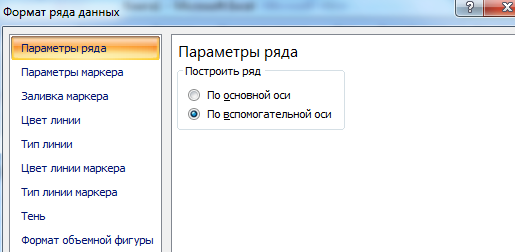
Nesaf, caewch y ffenestr.
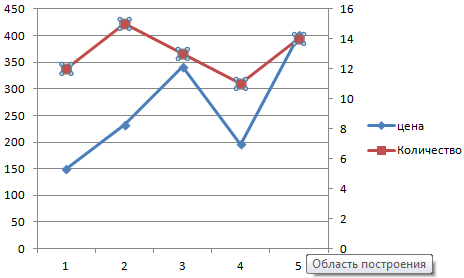
Ond dim ond un o'r dulliau posibl yw hwn. Nid oes neb yn trafferthu, er enghraifft, i ddefnyddio siart o fath gwahanol ar gyfer yr echelin eilaidd. Mae angen i ni benderfynu pa linell sy'n gofyn i ni ychwanegu echel ychwanegol, ac yna de-gliciwch arni a dewis "Newid Math Siart ar gyfer Cyfres".
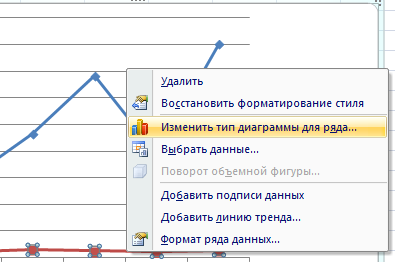
Nesaf, mae angen i chi addasu "gwedd" yr ail res. Penderfynon ni gadw at y siart bar.
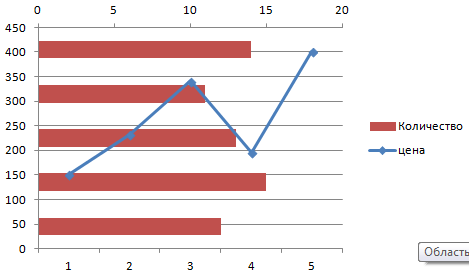
Dyma pa mor syml ydyw. Mae'n ddigon i wneud cwpl o gliciau yn unig, ac mae echel arall yn ymddangos, wedi'i ffurfweddu ar gyfer paramedr gwahanol.
Excel: Techneg ar gyfer Creu Graff o Swyddogaeth
Mae hon eisoes yn dasg fwy nad yw'n ddibwys, ac er mwyn ei chwblhau, mae angen i chi gyflawni dau brif gam:
- Creu tabl sy'n gwasanaethu fel ffynhonnell gwybodaeth. Yn gyntaf mae angen i chi benderfynu pa swyddogaeth a ddefnyddir yn benodol yn eich achos chi. Er enghraifft, y=x(√x – 2). Yn yr achos hwn, byddwn yn dewis y gwerth 0,3 fel y cam a ddefnyddir.
- Mewn gwirionedd, adeiladu graff.
Felly, mae angen inni ffurfio tabl gyda dwy golofn. Y cyntaf yw'r echelin lorweddol (hynny yw, X), yr ail yw'r fertigol (Y). Mae'r ail linell yn cynnwys y gwerth cyntaf, yn ein hachos ni mae'n un. Ar y drydedd linell, mae angen i chi ysgrifennu gwerth a fydd 0,3 yn fwy na'r un blaenorol. Gellir gwneud hyn gyda chymorth cyfrifiadau annibynnol, a thrwy ysgrifennu'r fformiwla yn uniongyrchol, a fydd yn ein hachos ni fel a ganlyn:
=A2+0,3.
Ar ôl hynny, mae angen i chi wneud cais autocomplete i'r celloedd canlynol. I wneud hyn, dewiswch gelloedd A2 ac A3 a llusgwch y blwch i'r nifer gofynnol o linellau i lawr.
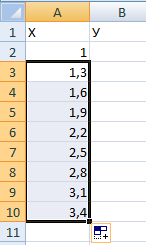
Yn y golofn fertigol, rydym yn nodi'r fformiwla a ddefnyddir i blotio'r graff ffwythiant yn seiliedig ar y fformiwla orffenedig. Yn achos ein hesiampl ni, hyn fyddai =A2*(GWRAIDD(A2-2). Ar ôl hynny, mae'n cadarnhau ei weithredoedd gyda'r allwedd Enter, a bydd y rhaglen yn cyfrifo'r canlyniad yn awtomatig.
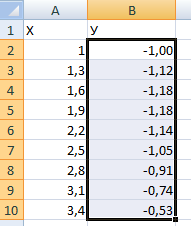
Nesaf, mae angen i chi greu dalen newydd neu newid i un arall, ond sydd eisoes yn bodoli. Yn wir, os oes angen brys, gallwch chi fewnosod diagram yma (heb gadw dalen ar wahân ar gyfer y dasg hon). Ond dim ond ar yr amod bod llawer o le am ddim. Yna cliciwch ar yr eitemau canlynol: “Mewnosod” – “Siart” – “Gwasgariad”.
Ar ôl hynny, mae angen i chi benderfynu pa fath o siart rydych chi am ei ddefnyddio. Ymhellach, gwneir clic dde'r llygoden ar y rhan honno o'r diagram y bydd y data'n cael ei bennu ar ei gyfer. Hynny yw, ar ôl agor y ddewislen cyd-destun, dylech glicio ar y botwm "Dewis data".
Nesaf, mae angen i chi ddewis y golofn gyntaf, a chlicio "Ychwanegu". Bydd blwch deialog yn ymddangos, lle bydd gosodiadau ar gyfer enw'r gyfres, yn ogystal â gwerthoedd yr echelinau llorweddol a fertigol.
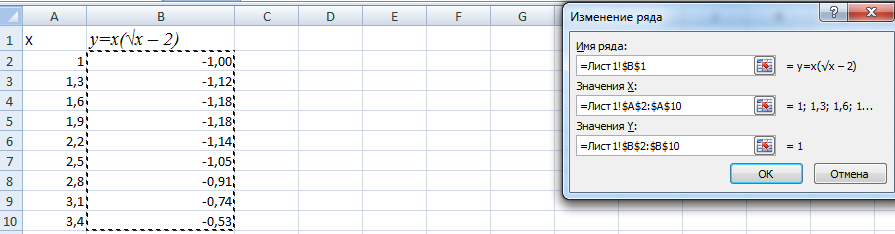
Hurray, y canlyniad yw, ac mae'n edrych yn neis iawn.
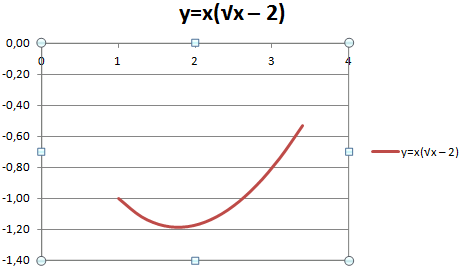
Yn yr un modd â'r graff a adeiladwyd ar y dechrau, gallwch ddileu'r chwedl, gan mai dim ond un llinell sydd gennym, ac nid oes angen ei labelu hefyd.
Ond mae un broblem - nid oes unrhyw werthoedd ar yr echel X, dim ond nifer y pwyntiau. I gywiro'r broblem hon, mae angen i chi enwi'r echel hon. I wneud hyn, mae angen i chi dde-glicio arno, ac yna dewis "Dewis Data" - "Newid Labeli Echel Llorweddol". Ar ôl cwblhau'r gweithrediadau hyn, dewisir y set ofynnol o werthoedd, a bydd y graff yn edrych fel hyn.
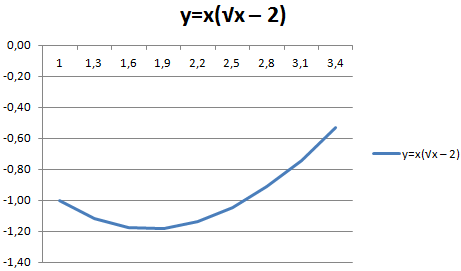
Sut i uno siartiau lluosog
I greu dau graff ar yr un maes, nid oes angen unrhyw gymwyseddau arbennig arnoch. I ddechrau, mae angen i chi ychwanegu'r golofn nesaf gyda'r swyddogaeth Z = X (√x - 3).
I'w wneud yn gliriach, dyma dabl.
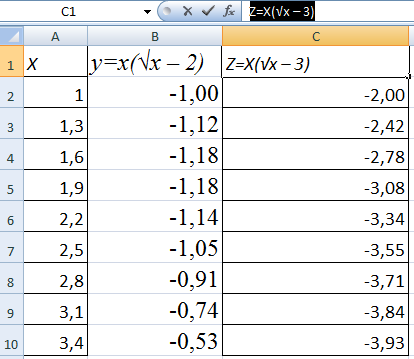
Rydym yn dod o hyd i gelloedd gyda'r wybodaeth ofynnol ac yn eu dewis. Ar ôl hynny, mae angen eu gosod yn y diagram. Os nad yw rhywbeth yn mynd yn unol â'r cynllun (er enghraifft, ysgrifennwyd enwau rhes anghywir neu rifau anghywir ar yr echelin yn ddamweiniol), yna gallwch ddefnyddio'r eitem "Dewis data" a'u golygu. O ganlyniad, bydd graff fel hwn yn ymddangos, lle mae'r ddwy linell yn cael eu cyfuno â'i gilydd.
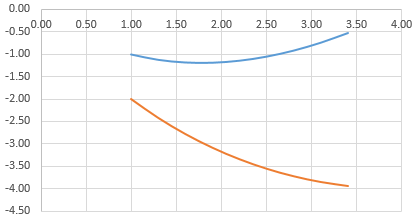
Lleiniau Dibyniaeth
Mae hwn yn fath o graff lle mae cynnwys un rhes neu golofn yn effeithio'n uniongyrchol ar ganlyniad un arall. Er mwyn ei greu, mae angen i chi ffurfio plât fel hwn.
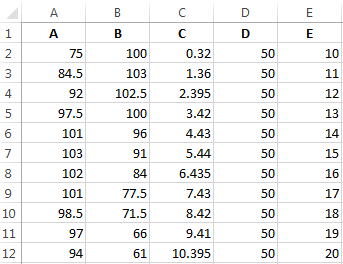
Amodau amserlen: А = f(E); В = f (E); С = f (E); D = f (E).
Yn ein hachos ni, mae angen i ni ddod o hyd i lain gwasgariad gyda marcwyr a chromliniau llyfn, gan fod y math hwn yn fwyaf addas ar gyfer ein tasgau. Yna cliciwch ar y botymau canlynol: Dewiswch ddata - Ychwanegu. Gadewch i enw'r rhes fod yn “A” a'r gwerthoedd X fod y gwerthoedd A. Yn eu tro, y gwerthoedd fertigol fydd y gwerthoedd E. Cliciwch "Ychwanegu" eto. Gelwir yr ail res yn B, a bydd y gwerthoedd a leolir ar hyd yr echelin X yng ngholofn B, ac ar hyd yr echelin fertigol - yng ngholofn E. Ymhellach, mae'r tabl cyfan yn cael ei greu gan ddefnyddio'r mecanwaith hwn.
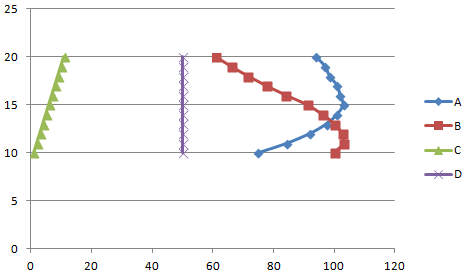
Addasu Ymddangosiad Graff Excel
Ar ôl i'r siart gael ei greu, mae angen i chi dalu sylw arbennig i'w sefydlu. Mae'n bwysig bod ei olwg yn ddeniadol. Mae egwyddorion gosod yr un peth, waeth beth fo'r fersiwn o'r rhaglen a ddefnyddir.
Mae'n bwysig deall bod unrhyw ddiagram yn ei hanfod yn wrthrych cymhleth. Felly, mae'n cynnwys llawer o rannau llai. Gellir ffurfweddu pob un ohonynt trwy ffonio'r ddewislen cyd-destun.
Yma mae angen i chi wahaniaethu rhwng gosod paramedrau cyffredinol y siart a gwrthrychau penodol. Felly, i ffurfweddu ei nodweddion sylfaenol, mae angen i chi glicio ar gefndir y diagram. Ar ôl hynny, bydd y rhaglen yn dangos panel bach lle gallwch chi reoli'r prif baramedrau cyffredinol, yn ogystal ag amrywiol eitemau bwydlen lle gallwch chi eu ffurfweddu'n fwy hyblyg.
I osod cefndir y siart, mae angen i chi ddewis yr eitem “Fformat Ardal Siart”. Os yw priodweddau gwrthrychau penodol yn cael eu haddasu, yna bydd nifer yr eitemau bwydlen yn gostwng yn sylweddol. Er enghraifft, i olygu'r chwedl, ffoniwch y ddewislen cyd-destun a chliciwch ar yr eitem yno, sydd bob amser yn dechrau gyda'r gair "Fformat". Fel arfer gallwch ddod o hyd iddo ar waelod y ddewislen cyd-destun.
Canllawiau cyffredinol ar gyfer creu graffiau
Mae yna sawl argymhelliad ar sut i greu graffiau yn gywir fel eu bod yn ddarllenadwy ac yn llawn gwybodaeth:
- Nid oes angen i chi ddefnyddio gormod o linellau. Dim ond dau neu dri sy'n ddigon. Os oes angen i chi arddangos mwy o wybodaeth, mae'n well creu graff ar wahân.
- Mae angen i chi roi sylw arbennig i'r chwedl, yn ogystal â'r echelinau. Mae pa mor dda y cânt eu harwyddo yn dibynnu ar ba mor hawdd fydd hi i ddarllen y siart. Mae hyn yn bwysig oherwydd bod unrhyw siart yn cael ei greu i symleiddio cyflwyniad gwybodaeth benodol, ond os bydd rhywun yn mynd ati'n anghyfrifol, bydd yn anoddach i berson ei ddeall.
- Er y gallwch chi addasu ymddangosiad y siart, ni argymhellir defnyddio gormod o liwiau. Bydd hyn yn drysu'r person sy'n darllen y diagramau.
Casgliadau
Mewn geiriau syml, mae'n gwbl hawdd creu graff gan ddefnyddio ystod benodol o werthoedd fel ffynhonnell ddata. Mae'n ddigon i wasgu cwpl o fotymau, a bydd y rhaglen yn gwneud y gweddill ar ei ben ei hun. Wrth gwrs, ar gyfer meistrolaeth broffesiynol o'r offeryn hwn, mae angen i chi ymarfer ychydig.
Os dilynwch yr argymhellion cyffredinol ar gyfer creu siartiau, yn ogystal â dylunio'r siart yn hyfryd yn y fath fodd fel eich bod yn cael darlun hardd ac addysgiadol iawn na fydd yn achosi anawsterau wrth ei ddarllen.